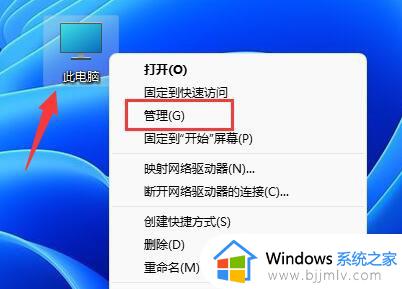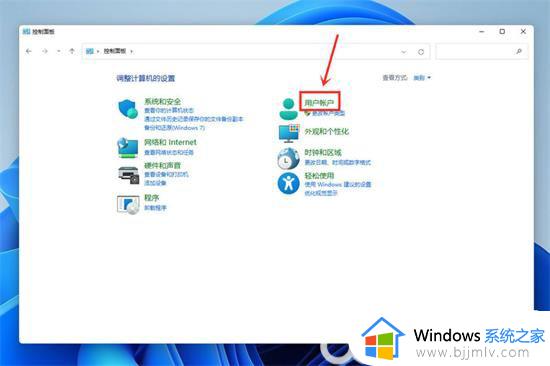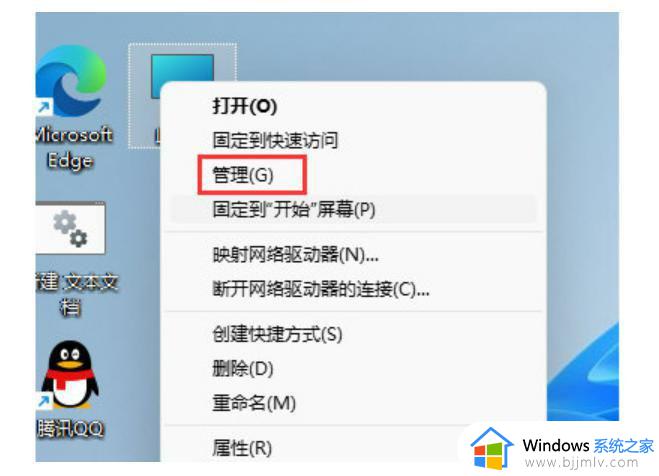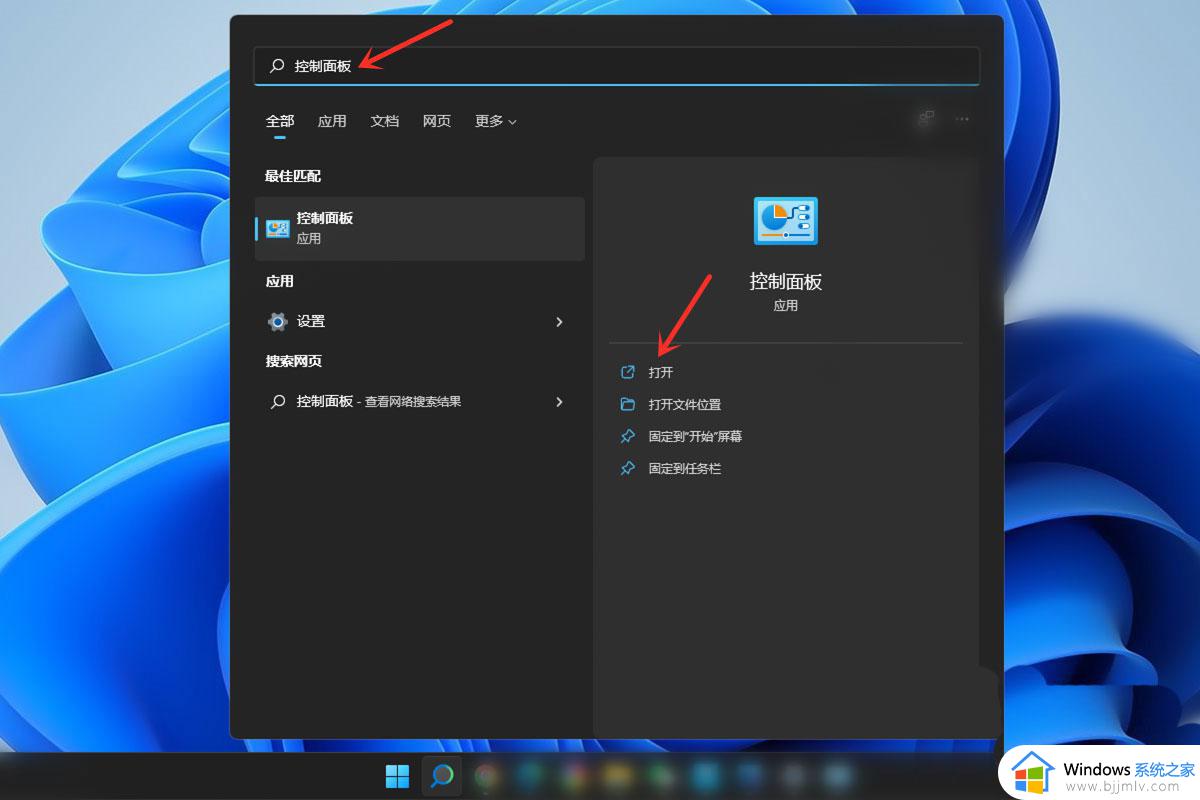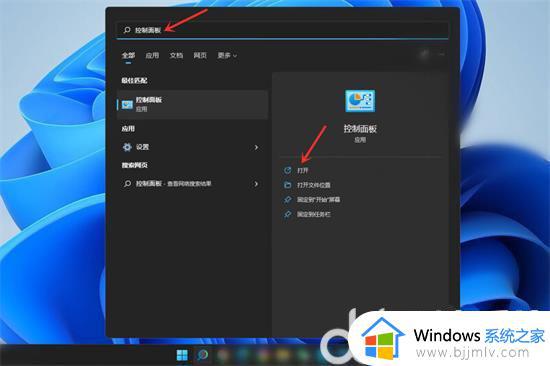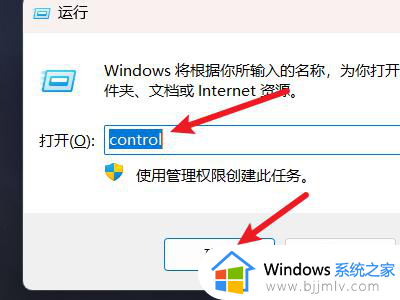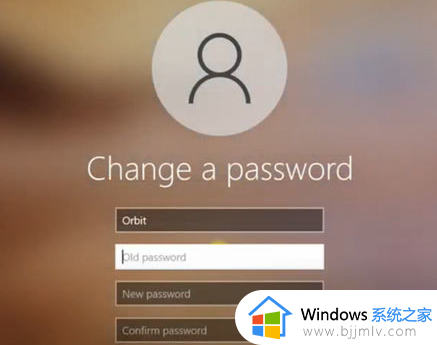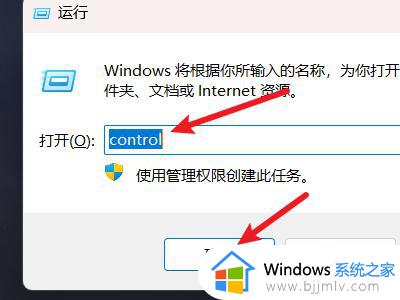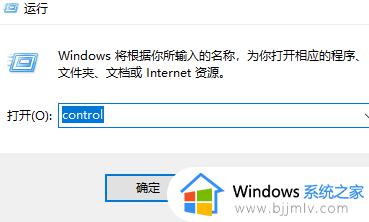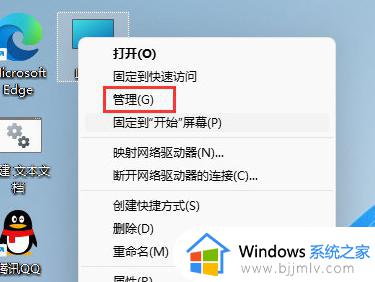windows11怎么更改本地账户名字 windows11更改本地账户名字方法
众所周知,我们使用的windows11操作系统默认的本地账户名字是adminstrator,不过我们许多小伙伴都十分不喜欢这个名字,想要自己修改一个好听的名字,但是却又不知道怎么操作,那么windows11怎么更改本地账户名字呢?接下来小编就教给大家windows11更改本地账户名字方法,快来看看吧。
具体方法:
1、打开控制面板,打开任务栏搜索,输入【控制面板】,点击【打开】。
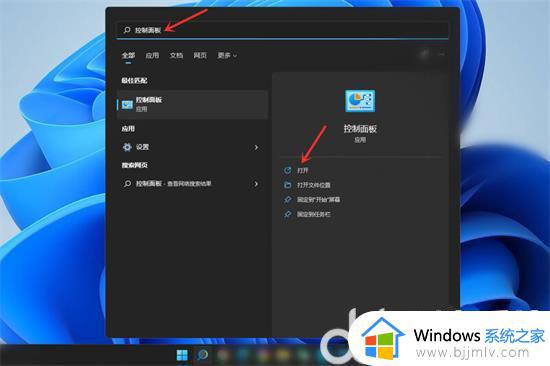
2、打开用户帐户设置,点击【用户帐户】。
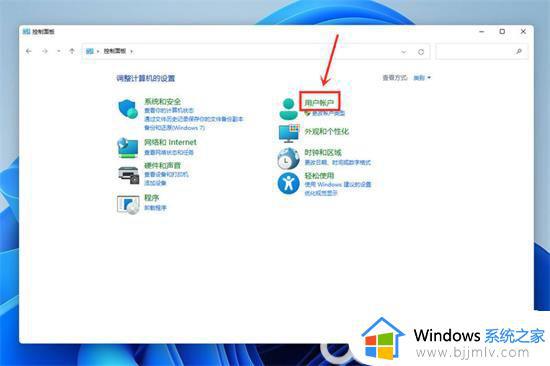
3、打开更改用户帐户信息,点击【用户帐户】。
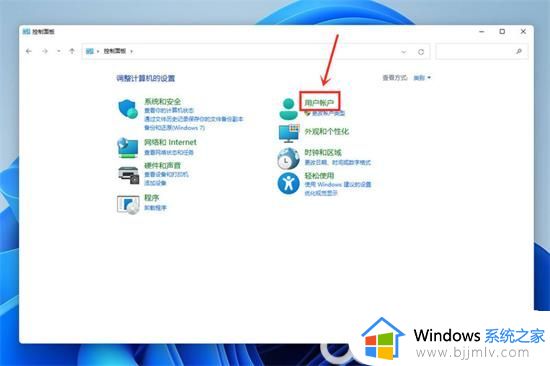
4、打开更改帐户名称,点击【更改帐户名称】。
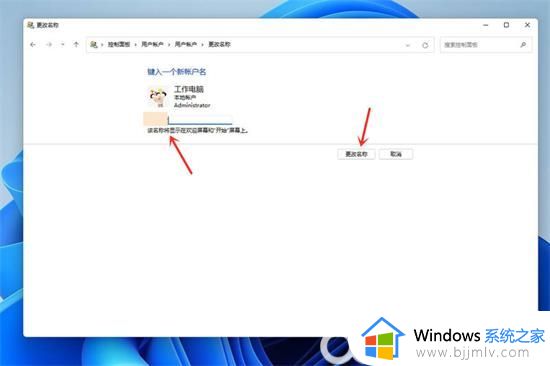
5、接下来输入自己想要的帐户名称,点击【更改名称】即可。
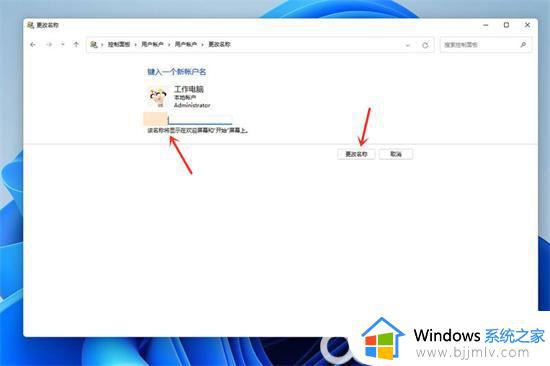
方法二、
1、右键桌面此电脑,打开【管理】。
2、展开【本地用户和组】,双击打开【用户】。
3、右键想要修改用户名的账户,打开【属性】。
4、在【全名】下输入想要的名称。
5、修改完成后,重启电脑就可以看到账户名称修改成功了。
以上全部内容就是小编带给大家的windows11更改本地账户名字方法详细内容分享啦,小伙伴们如果你们有需要的话就快点跟着小编一起来看看吧,希望本文可以帮助到你。